Hampir semua yang Anda baca online, termasuk artikel ini, ditulis menggunakan keyboard. Tapi apa yang terjadi ketika Anda ingin menghapus sesuatu dan tombol Backspace berhenti bekerja? Dan jika tombol Enter mengikuti? Adios, keyboard tersayang! Tapi tunggu, adakah cara untuk memperbaiki masalah tombol Enter atau backspace yang tidak berfungsi di Windows 11 ini? Mari cari tahu.
Salah satu alasan paling umum mengapa tombol Backspace atau Enter tidak berfungsi di Windows 11 adalah masalah dengan driver keyboard Windows. Selain itu, pengaturan aksesibilitas seperti Stick Keys juga dapat mengganggu kerja normal keyboard di Windows. Jadi, untuk memperbaiki kunci yang tidak responsif, Anda mungkin harus memperbarui atau menghapus driver dan mematikan pengaturan tertentu.
Teruslah membaca untuk mengetahui caranya.
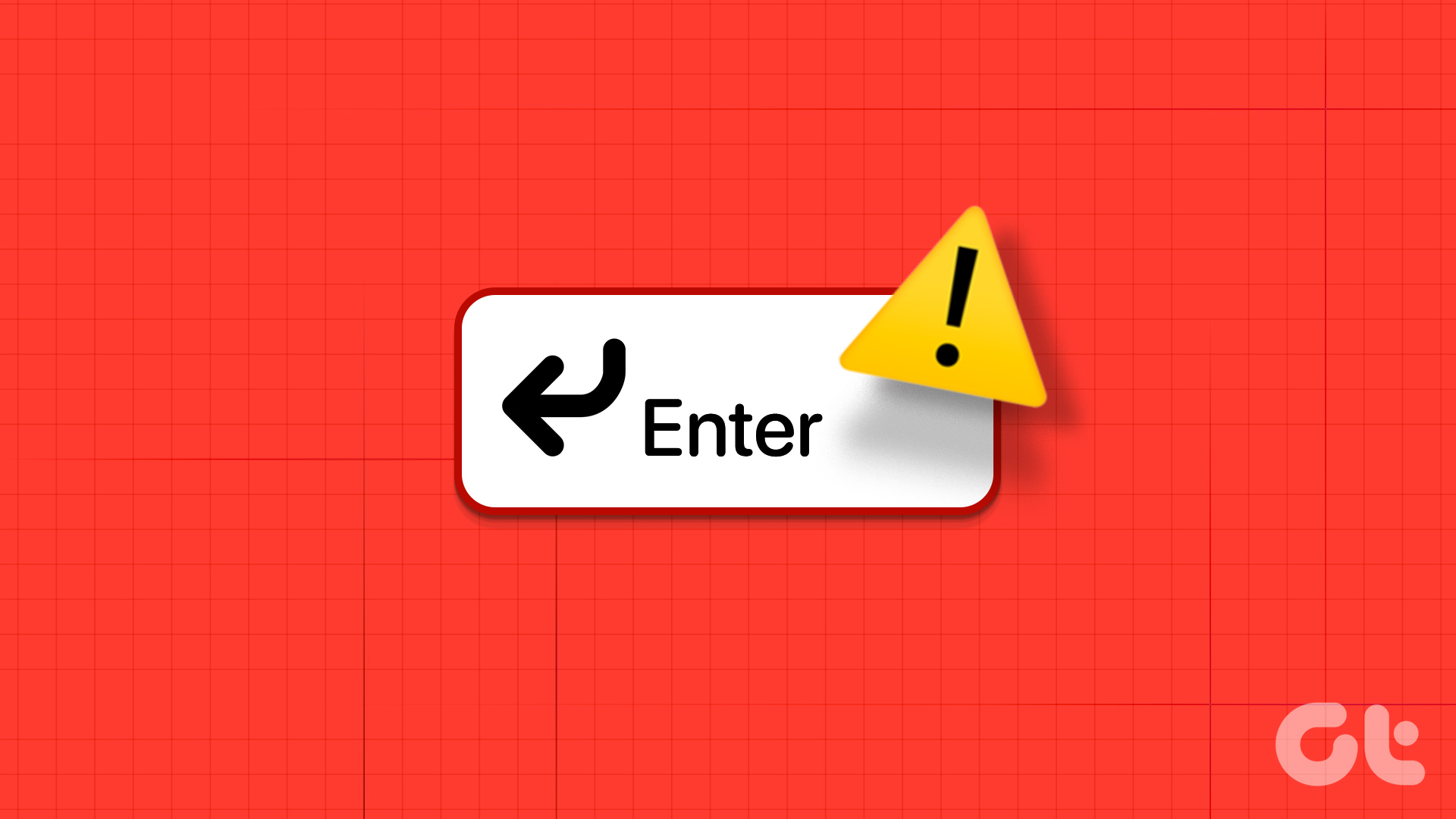
1. Mulai Ulang Perangkat
Memulai ulang perangkat Anda adalah salah satu perbaikan paling sederhana namun paling ampuh untuk masalah apa pun terkait Windows. Ini juga dapat membantu memperbaiki masalah perangkat lunak kecil apa pun yang mungkin mencegah tombol Backspace atau Enter bekerja di Windows setelah boot sistem terbaru. Inilah cara melakukannya.
Langkah 1: Klik Mulai.
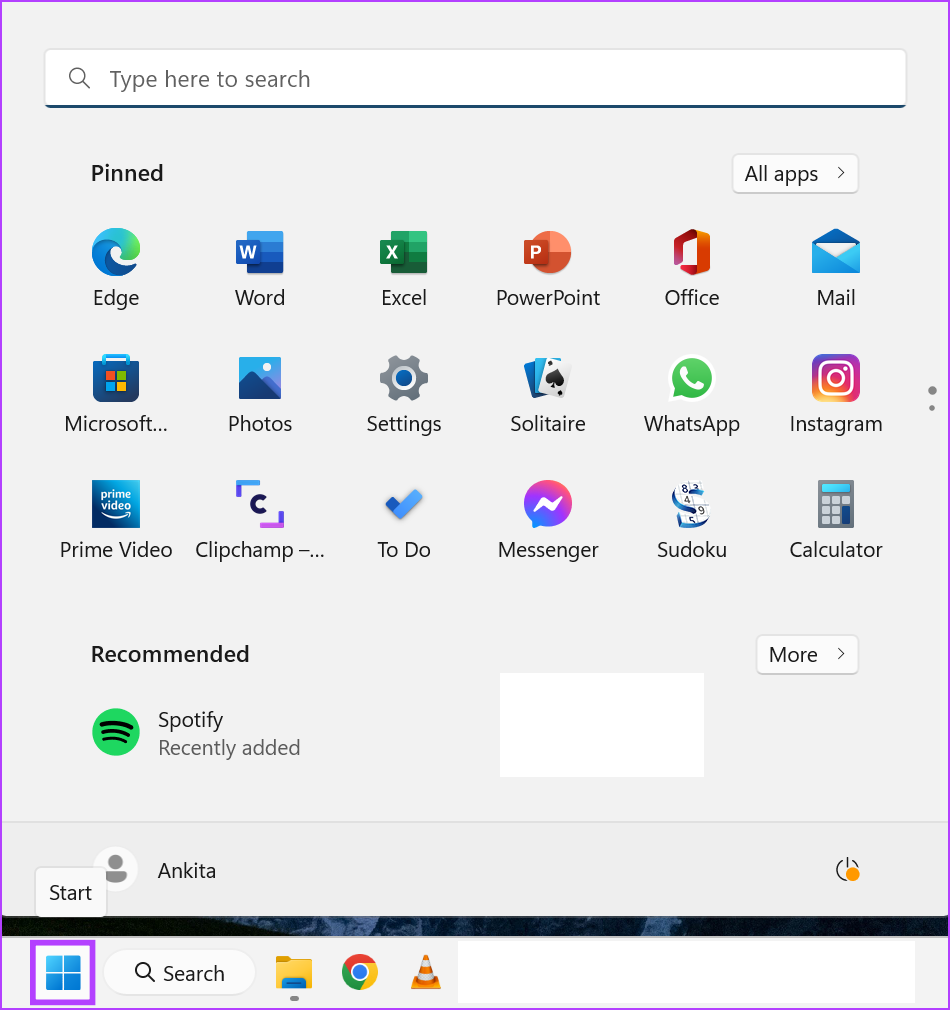
Langkah 2: Lalu, klik ikon Daya.
Langkah 3: Di sini, klik Restart.
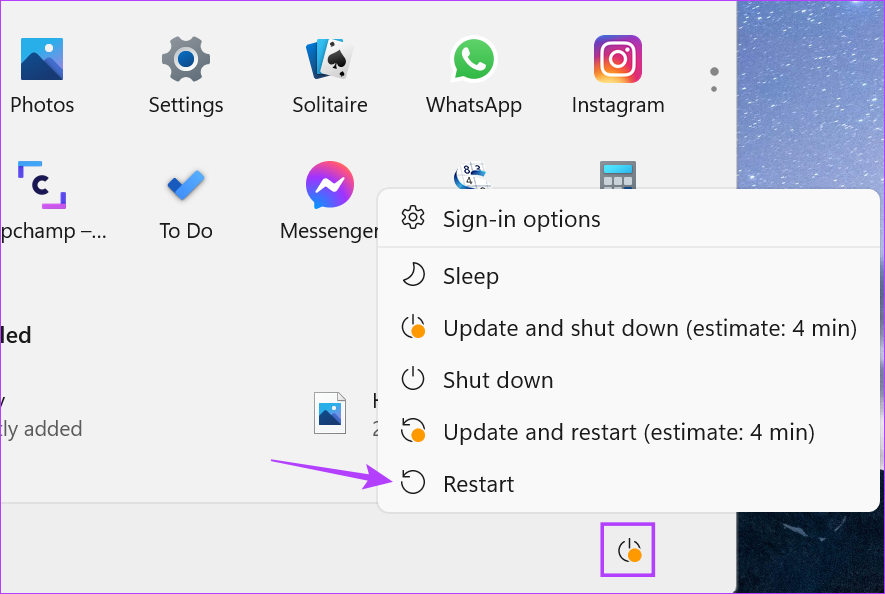
Sekarang, tunggu perangkat Anda selesai memulai ulang. Kemudian, buka dokumen apa pun dan periksa apakah tombol Enter atau Backspace berfungsi seperti yang diharapkan. Jika tidak, lanjutkan ke perbaikan berikutnya.
2. Matikan Sticky Keys
Sticky Keys adalah pengaturan aksesibilitas luar biasa yang memastikan tombol kontrol tetap aktif setelah penekanan tombol pertama. Namun, hal itu mungkin juga akan mengganggu fungsi reguler keyboard Anda, menyebabkan tombol Backspace atau Enter tidak berfungsi. Jadi, untuk memperbaikinya, Anda dapat mempertimbangkan untuk mematikan Sticky Keys di Windows 11.
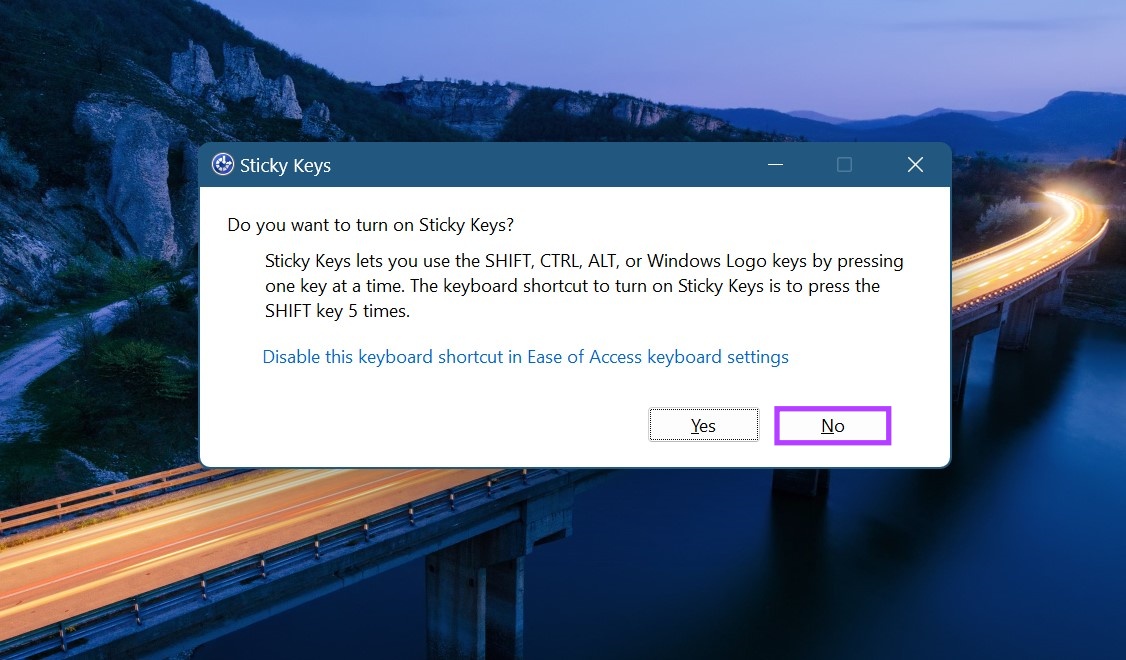
Sekarang, cara termudah untuk mematikan Sticky Keys di Windows 11 adalah dengan menekan tombol Shift sebanyak 5 kali berturut-turut. Melakukan hal ini akan menghasilkan serangkaian suara bip. Pada penekanan terakhir, akan terdengar bunyi bip terakhir yang keras setelah itu ikon Sticky Keys akan hilang dari bilah tugas.
3. Jalankan Pemecah Masalah Keyboard
Windows juga memiliki opsi pemecahan masalah asli yang tersedia untuk memperbaiki masalah seperti keyboard tidak berfungsi dengan baik. Setelah diluncurkan, aplikasi pemecahan masalah akan memindai Windows untuk masalah apa pun dan menyarankan solusi yang memungkinkan. Berikut cara melakukannya.
Langkah 1: Klik kanan pada Mulai dan pilih Setelan.
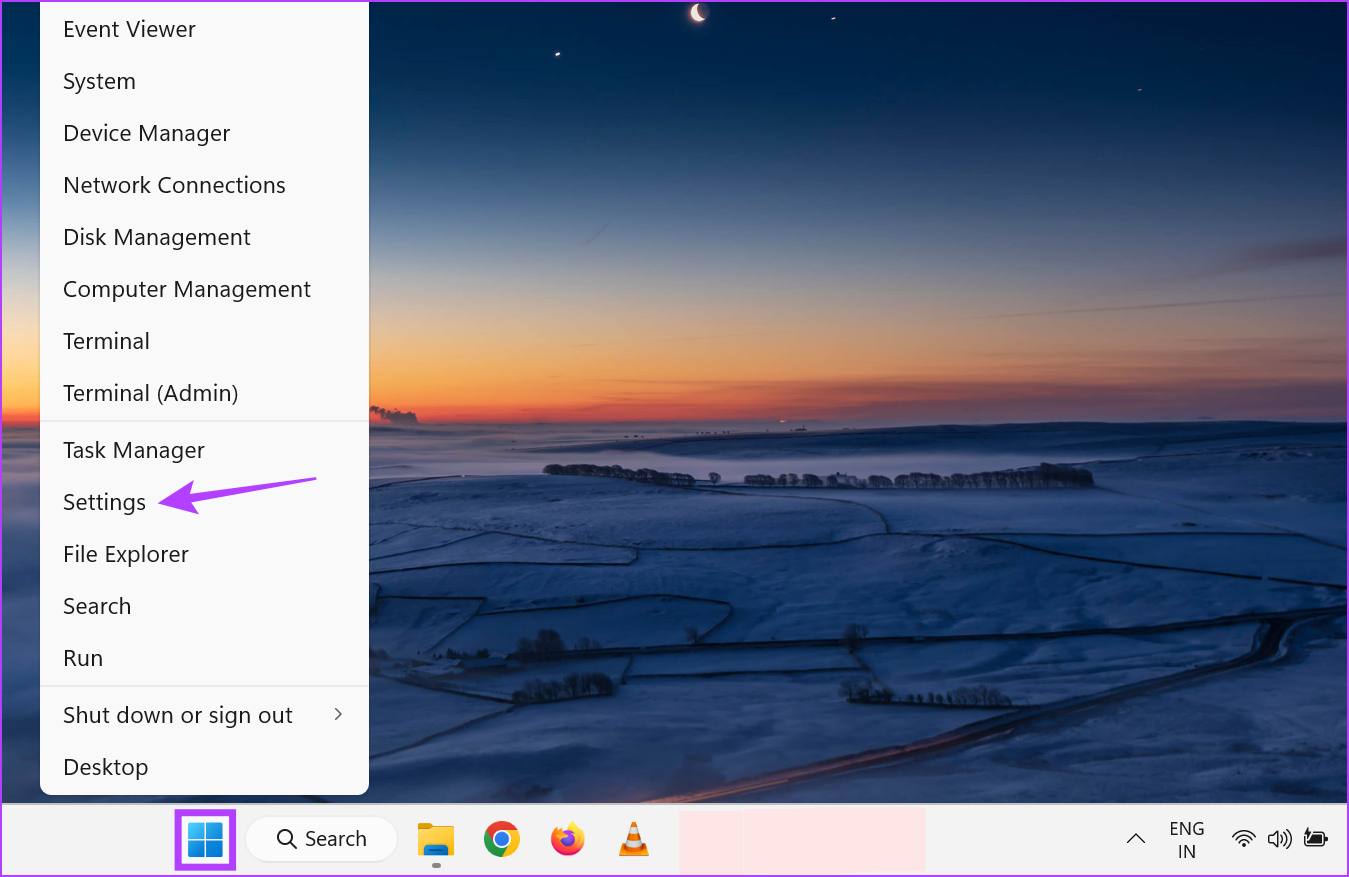
Langkah 2: Kemudian, klik Sistem dari sidebar.
Langkah 3: Gulir ke bawah dan klik Troubleshoot.
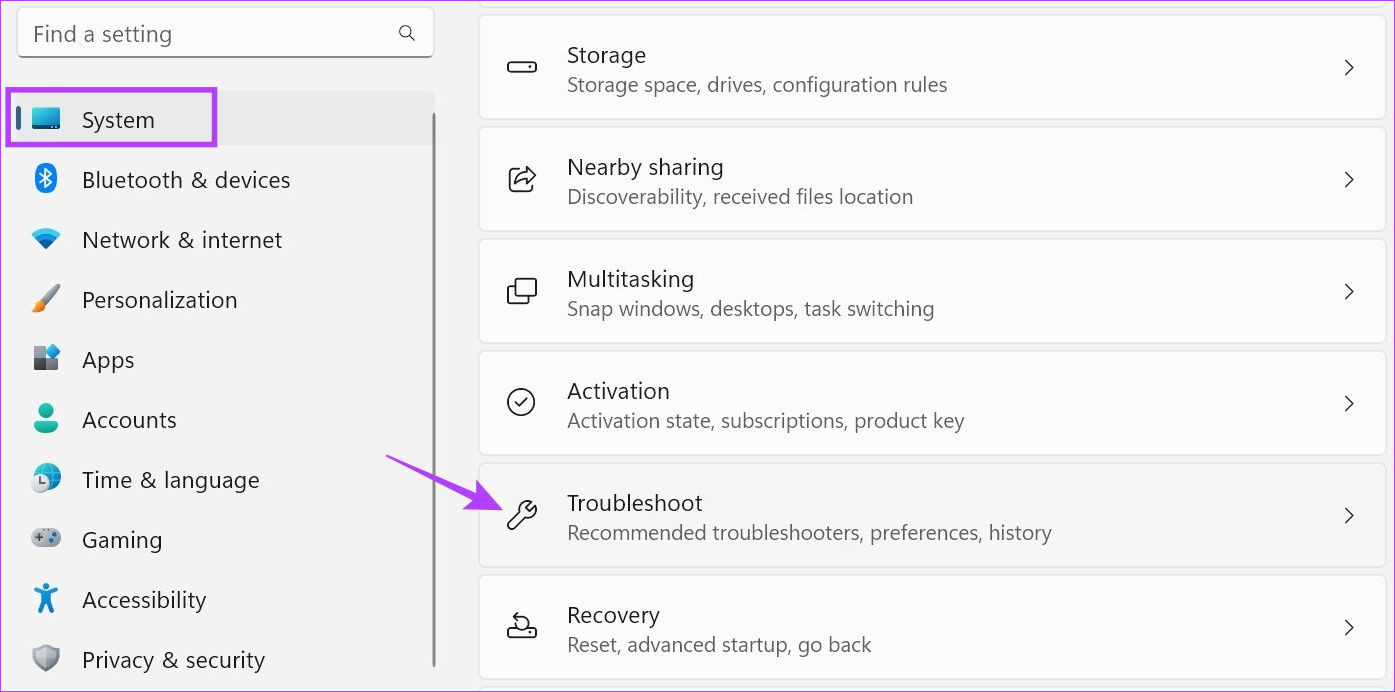
Langkah 4: Di sini, klik Pemecah masalah lainnya.
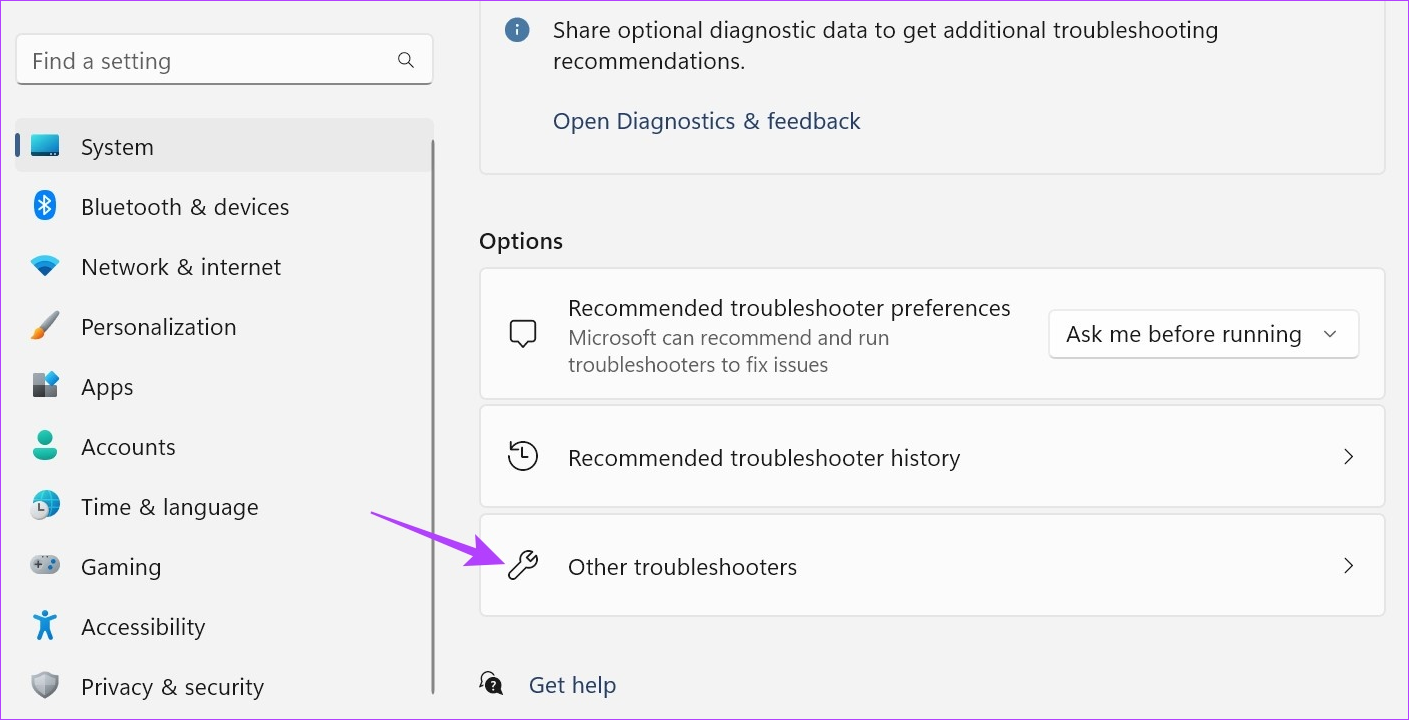
Langkah 5: Buka Keyboard dan klik Jalankan.
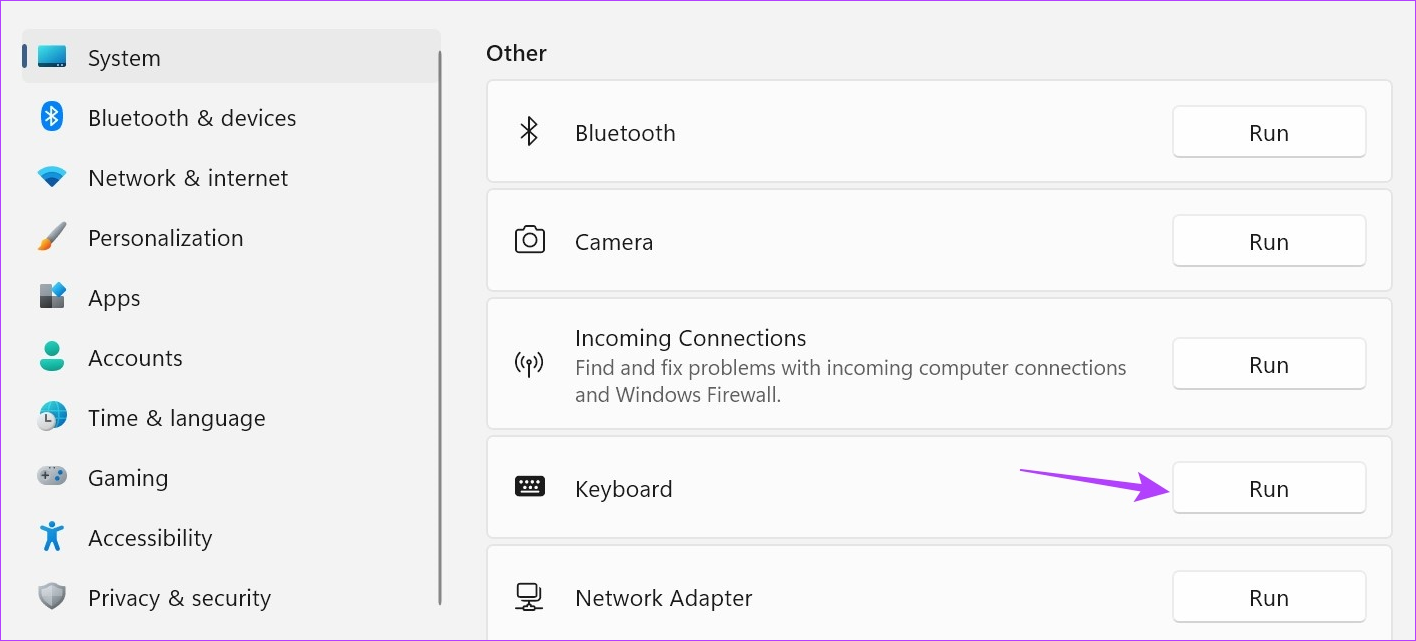
Tunggu hingga pemecah masalah menyelesaikan pemindaian dari masalah. Kemudian, jika diperlukan, ikuti petunjuk di layar untuk memperbaiki masalah tombol Backspace atau Enter yang tidak berfungsi di Windows 11.
4. Jalankan Pemeriksa Berkas Sistem
Pemeriksa Berkas Sistem membantu memindai seluruh sistem Anda untuk masalah apa pun yang berkaitan dengan file sistem yang hilang atau rusak. Setelah pemindaian selesai, itu akan menunjukkan masalah dan kemungkinan cara memperbaikinya jika memang ada masalah.
Jadi, jika masih ada masalah dengan perangkat lunak keyboard Anda, alat ini mungkin dapat mendeteksi dan menyelesaikannya di Windows 11. Ikuti langkah-langkah di bawah ini untuk menjalankan pemindaian.
Langkah 1: Klik kanan pada Mulai dan klik Terminal (Admin). Jika izin diminta, klik Ya.
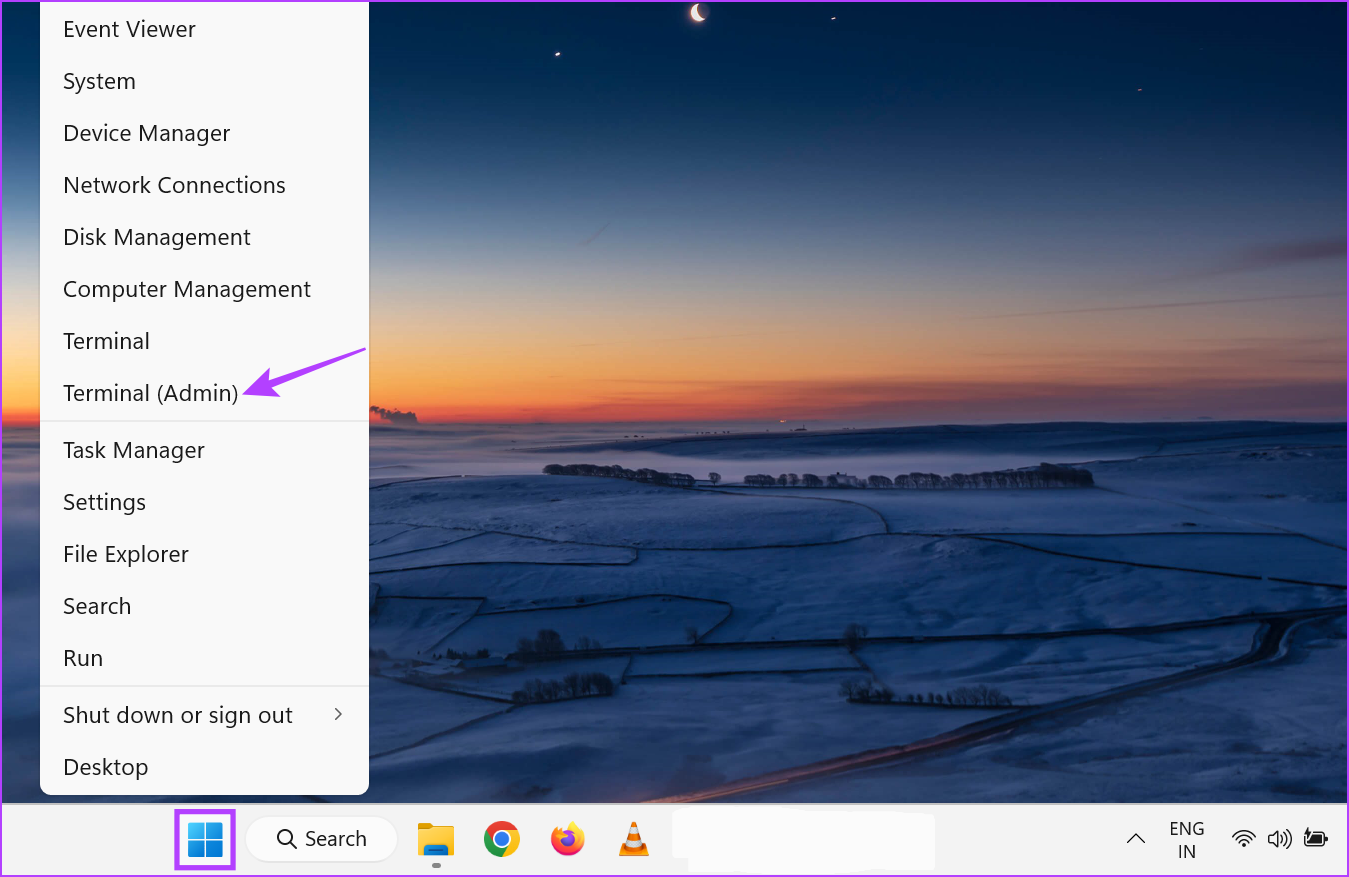
Langkah 2: Di sini, klik ikon panah dan klik Command Prompt.
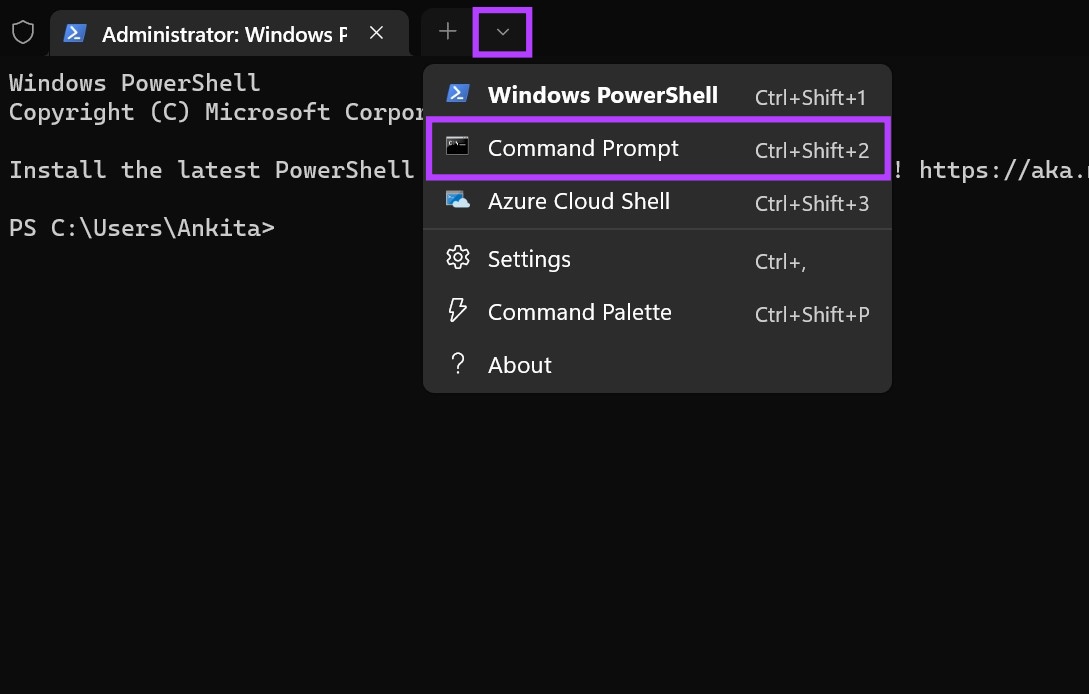
Langkah 3: Lalu, ketik perintah berikut dan tekan Enter untuk mengeksekusi.
SFC/scannow 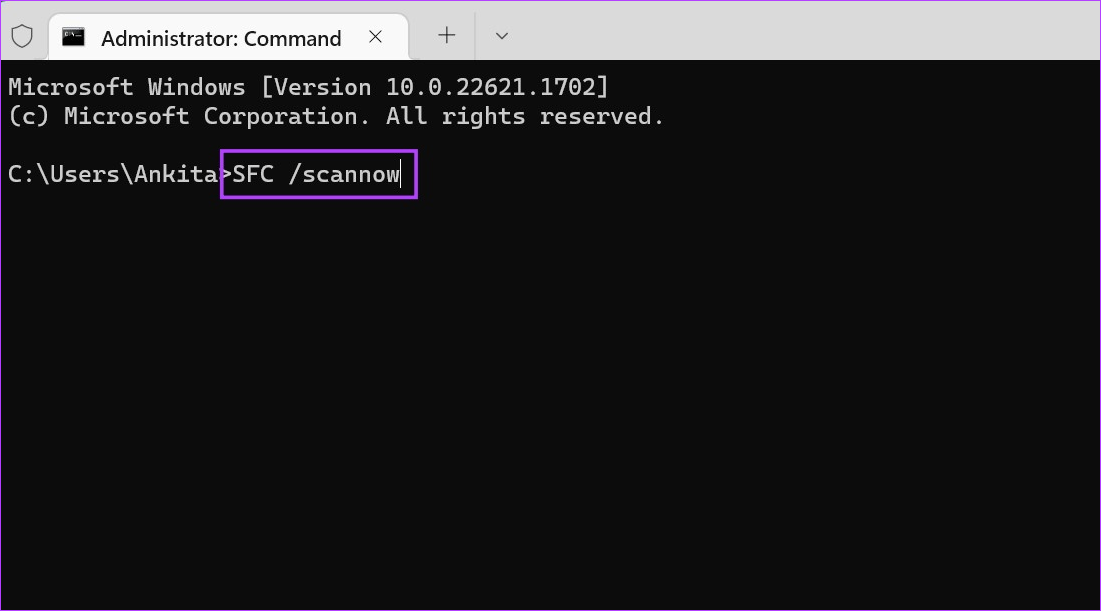
Langkah 4: Alternatifnya, jika Anda menghadapi masalah dengan tombol Enter, buka Penelusuran dan ketik’Keyboard Layar’. Klik aplikasi dari hasil pencarian.
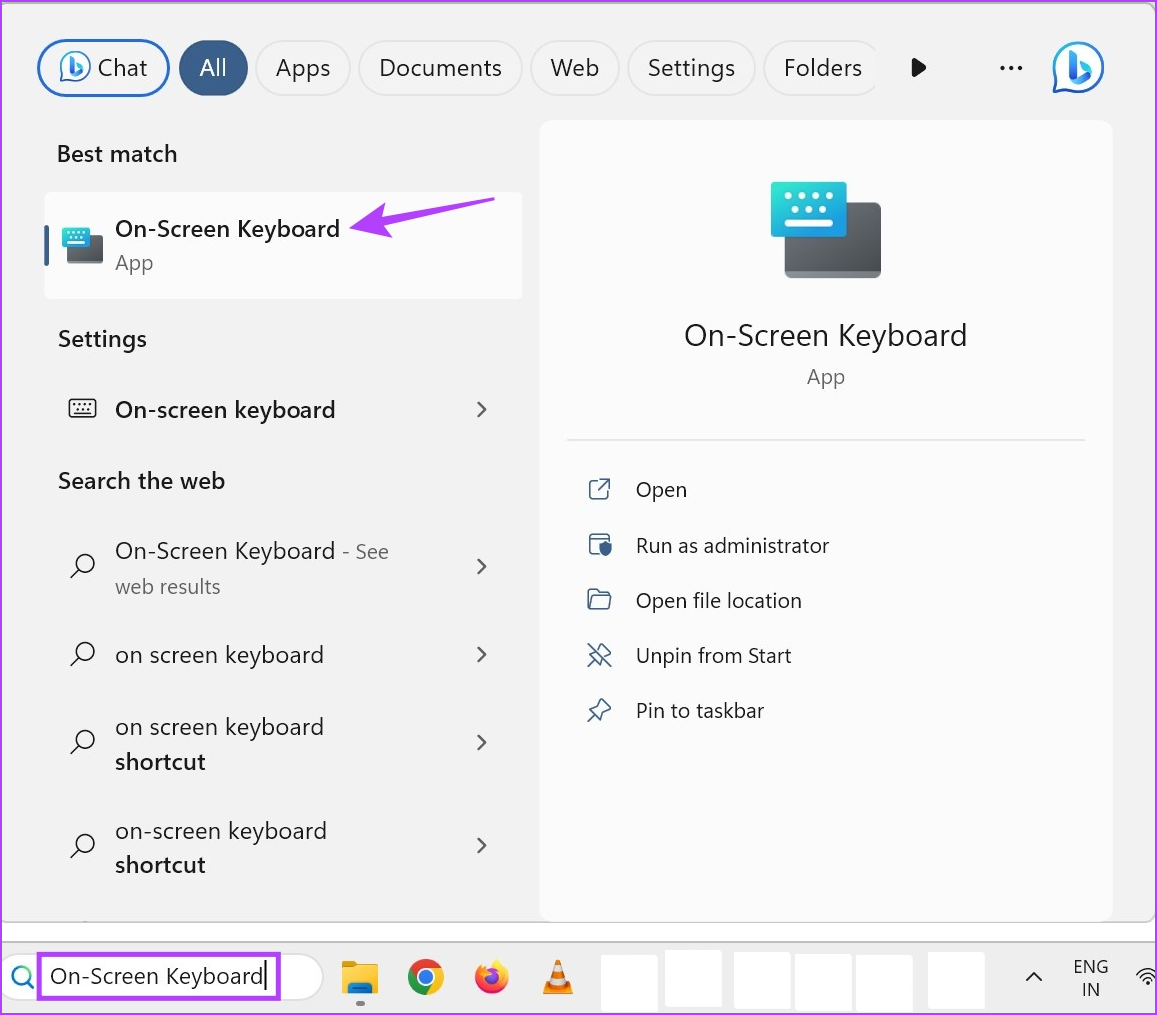
Langkah 5: Sekarang, buka Jendela Command Prompt lagi dan klik tombol Enter untuk menjalankan perintah.
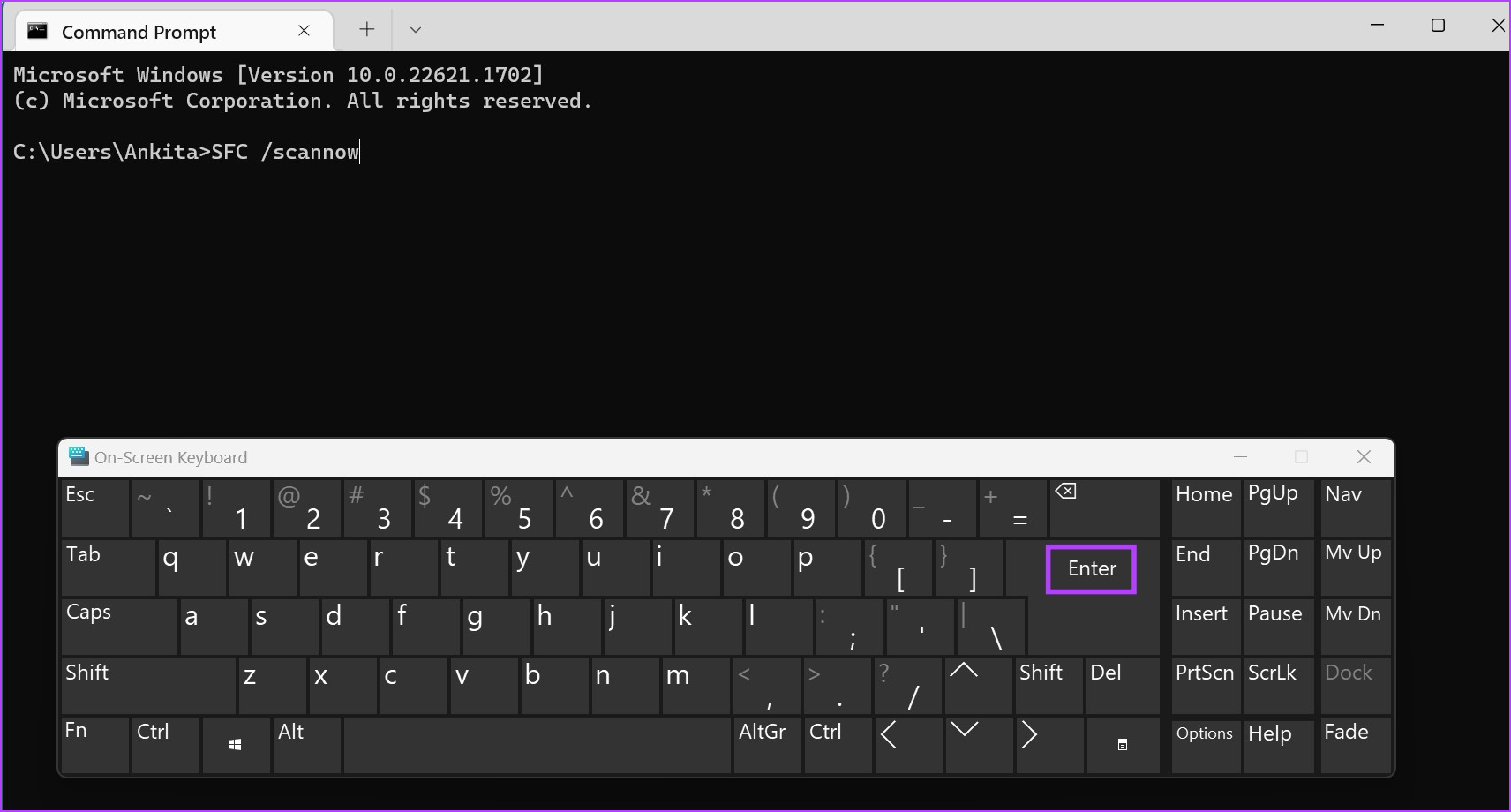
Setelah pemindaian selesai, periksa apakah ada masalah yang terdeteksi. Jika tidak, lanjutkan ke perbaikan berikutnya.
5. Periksa Pembaruan Driver
Sementara driver biasanya diperbarui secara otomatis, Anda dapat memeriksa pembaruan secara manual jika diperlukan. Ini sangat disarankan jika beberapa fitur atau fungsi Windows tidak berfungsi dengan benar. Berikut cara melakukannya.
Langkah 1: Buka Mulai dan klik kanan. Di sini, pilih Device Manager.
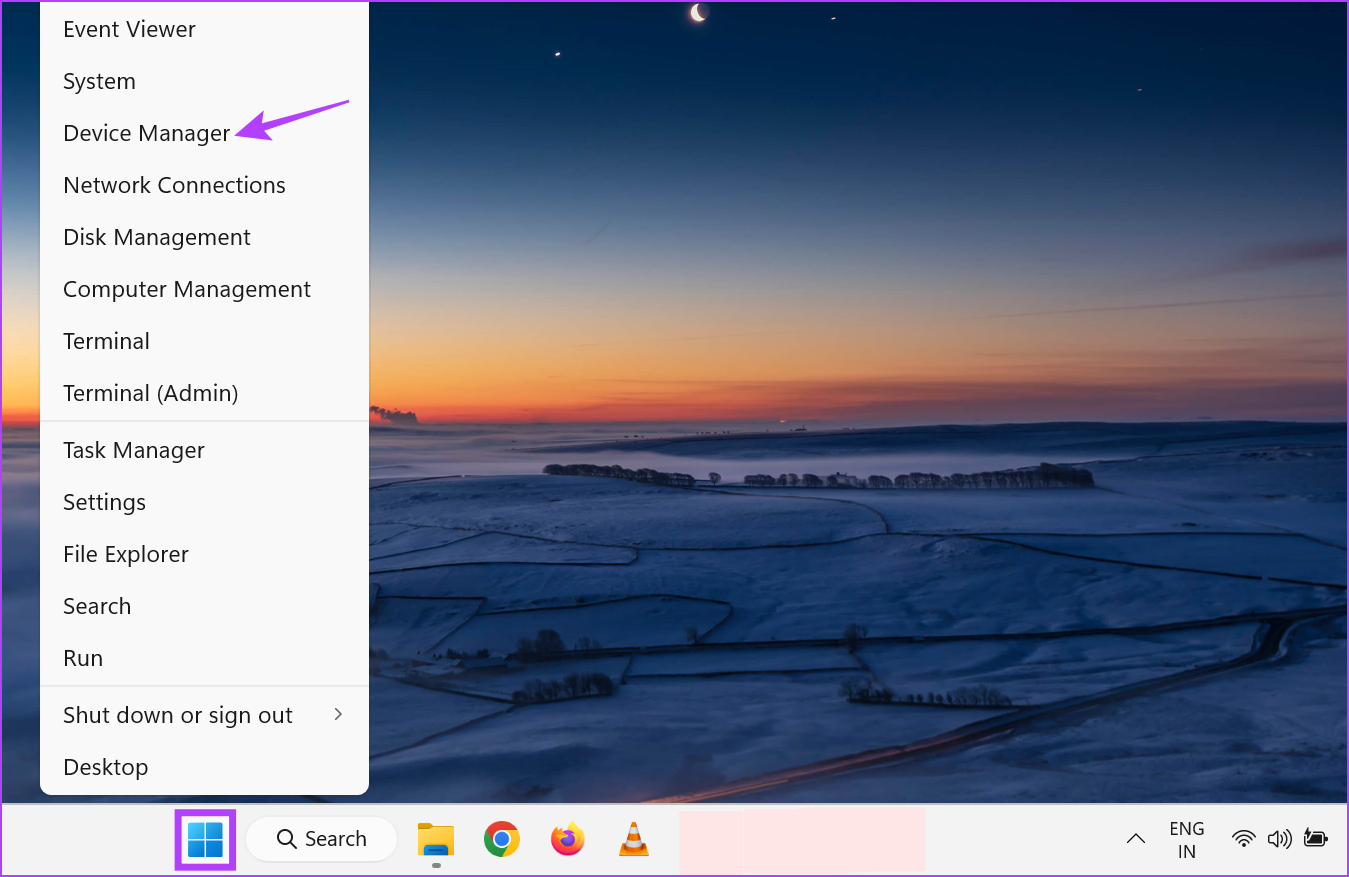
Langkah 2: Di jendela Pengelola Perangkat, klik Keyboard.
Langkah 3: Setelah opsi menu diperluas, klik kanan driver keyboard Anda.
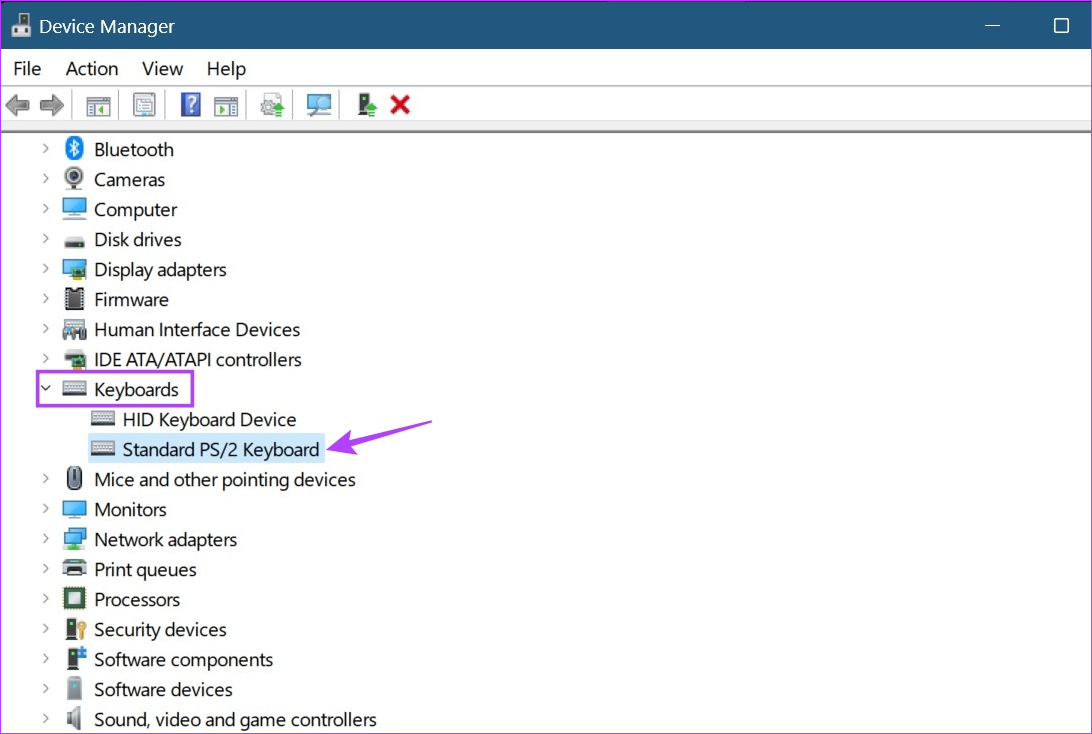
Langkah 4: Klik Update driver.

Langkah 5: Kemudian, klik’Cari driver secara otomatis’.
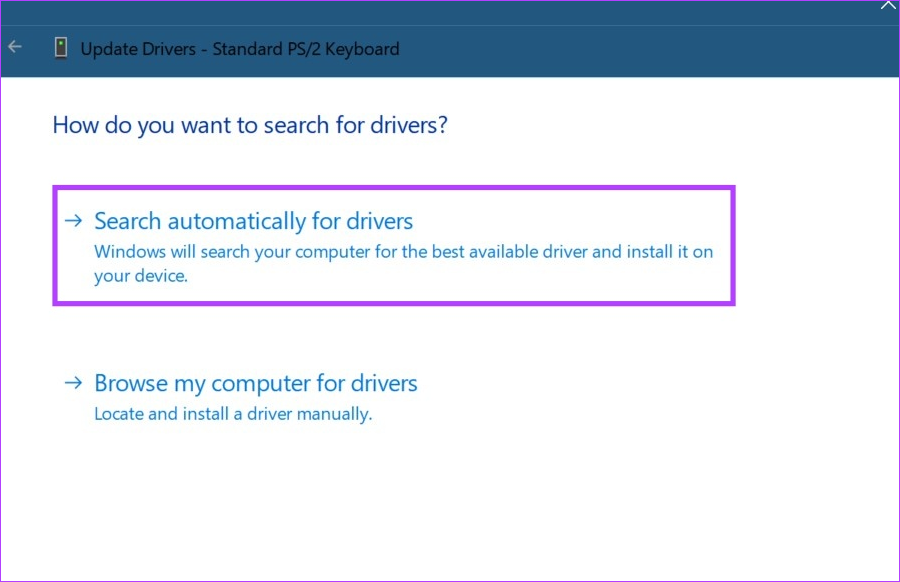
Jika pembaruan driver tersedia, itu akan mulai menginstal. Setelah selesai, mulai ulang perangkat Anda dan periksa apakah keyboard sekarang berfungsi seperti yang diharapkan.
6. Instal ulang Driver Keyboard
Selain memperbarui driver keyboard, Anda juga dapat menghapus dan menginstalnya kembali. Lakukan perbaikan ini jika tombol Backspace atau Enter masih tidak berfungsi di Windows 11. Ikuti langkah-langkah di bawah ini untuk melakukannya.
Langkah 1: Klik kanan pada Mulai dan klik di Pengelola Perangkat.
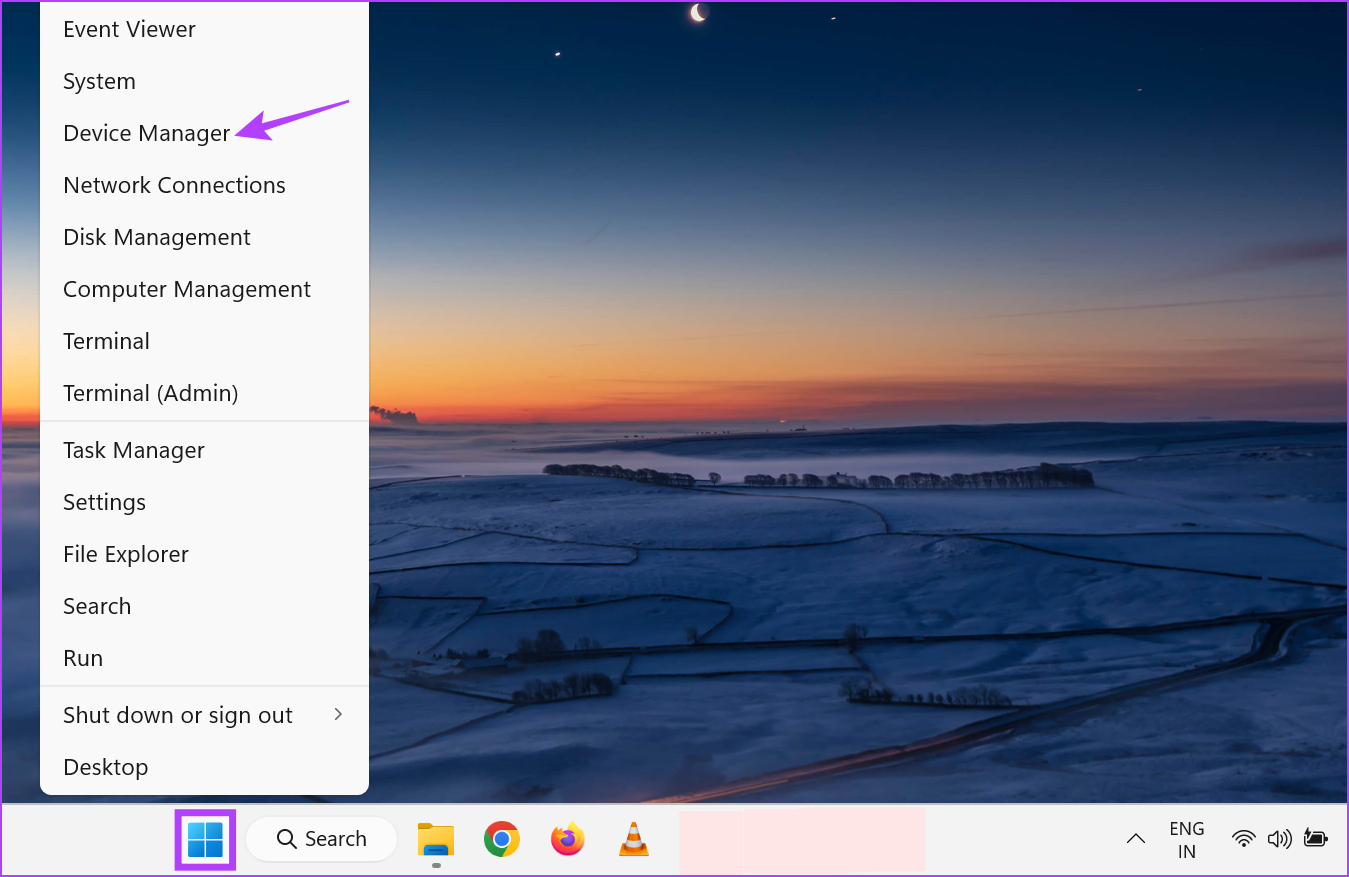
Langkah 2: Gulir ke bawah dan klik Keyboard.
Langkah 3: Kemudian , klik kanan driver keyboard.
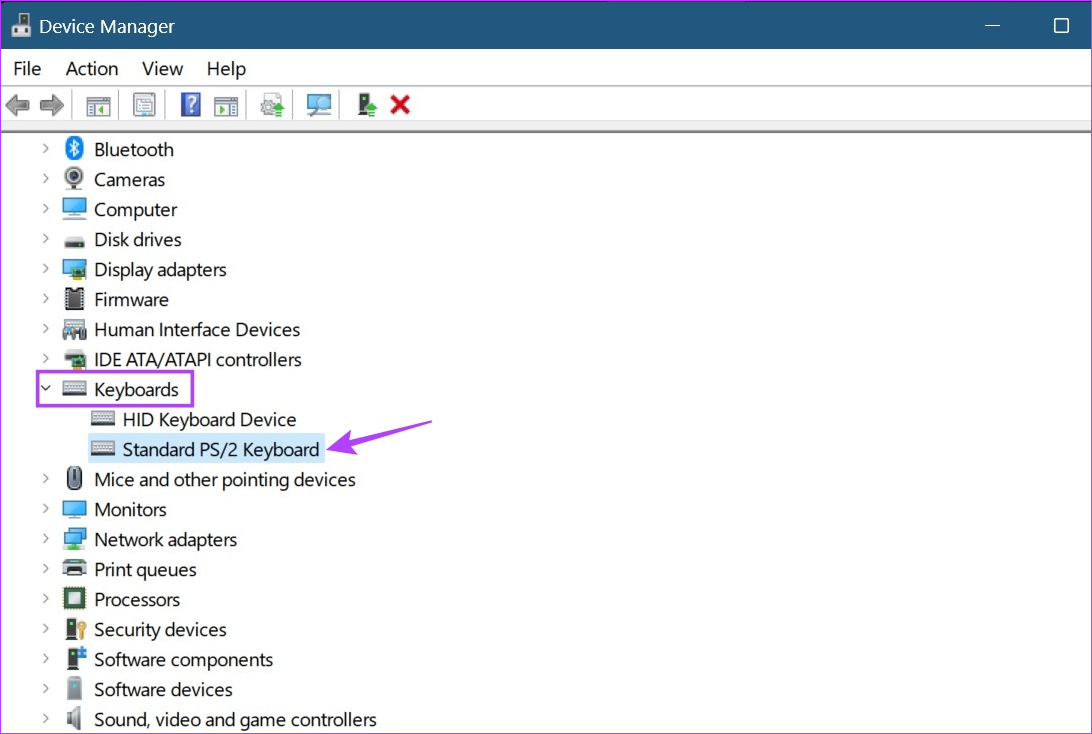
Langkah 4: Di sini, klik Uninstall device.
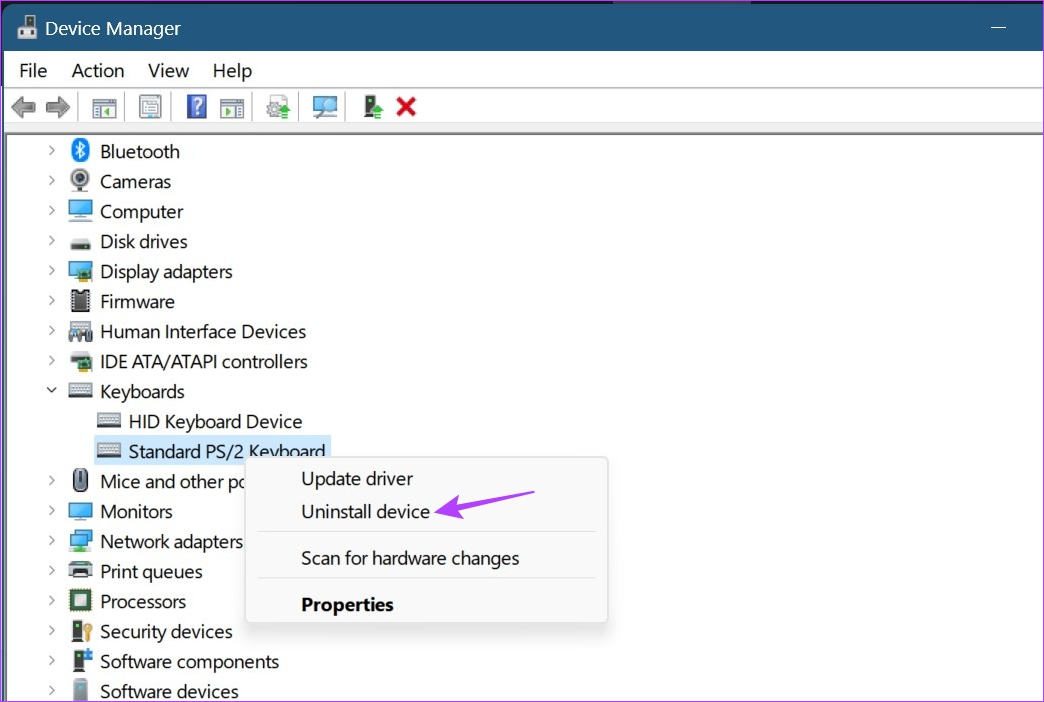
Langkah 5: Klik Uninstall.
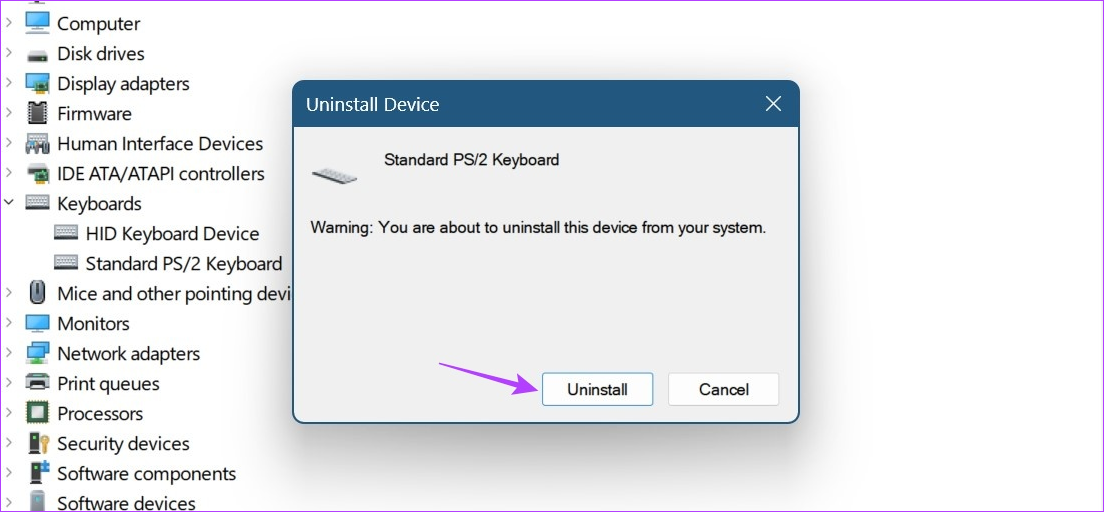
Setelah penghapusan instalasi selesai, hidupkan ulang perangkat Anda untuk menginstal ulang driver keyboard. Kemudian, periksa apakah tombol Backspace dan Enter berfungsi atau tidak. Jika masih ada masalah, lanjutkan ke perbaikan berikutnya.
7. Periksa Pembaruan Windows
Pembaruan Windows tertentu sangat penting untuk kelancaran fungsi sistem Anda. Pembaruan dapat memiliki apa saja mulai dari fitur baru yang penting hingga perbaikan bug. Jadi, jika Anda menghadapi masalah papan ketik pada perangkat Anda, mungkin ada baiknya memeriksa apakah perangkat Anda mutakhir. Inilah cara melakukannya.
Langkah 1: Klik Cari dan ketik Pembaruan Windows. Kemudian, klik aplikasi Windows Update untuk membukanya.
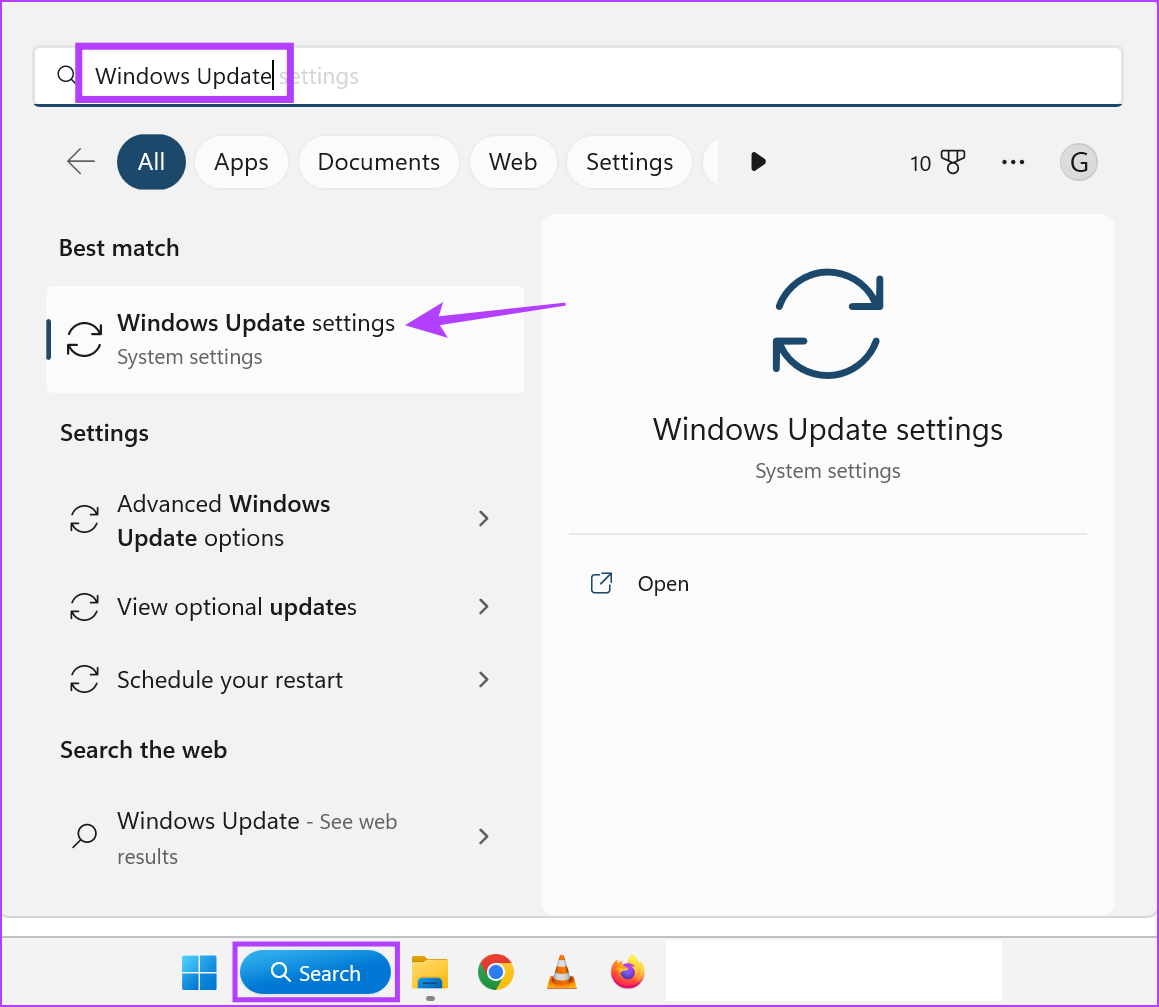
Langkah 2: Di sini, klik’Periksa pembaruan’.
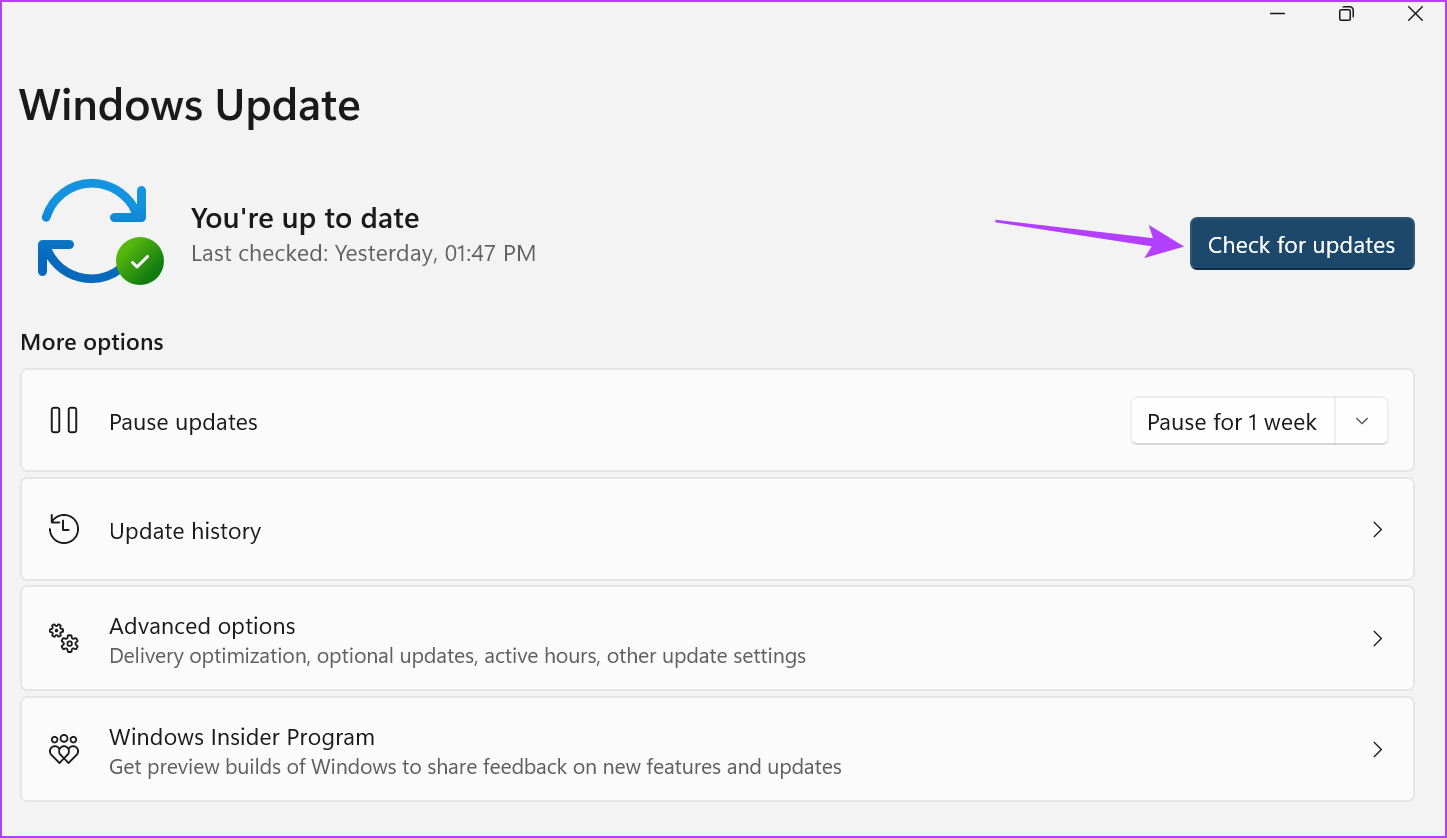
Setelah Windows selesai memeriksa, Windows akan mulai mengunduh pembaruan yang tersedia secara otomatis. Tunggu sampai diinstal. Kemudian, mulai ulang perangkat Anda untuk menyelesaikan pembaruan. Kemudian, periksa apakah tombol Backspace dan Enter berfungsi seperti yang diharapkan.
8. Atur Ulang Windows 11
Meskipun mengatur ulang Windows 11 mungkin tampak berlebihan, ini telah terbukti menjadi cara yang sangat efektif untuk memperbaiki sebagian besar masalah berbasis perangkat lunak pada Windows 11. Ini juga dapat digunakan sebagai Resort terakhir. Dengan cara ini jika ada pembaruan atau pengaturan yang mencegah tombol Backspace atau Enter bekerja akan dihapus atau diatur ulang dan salinan Windows baru akan diinstal.
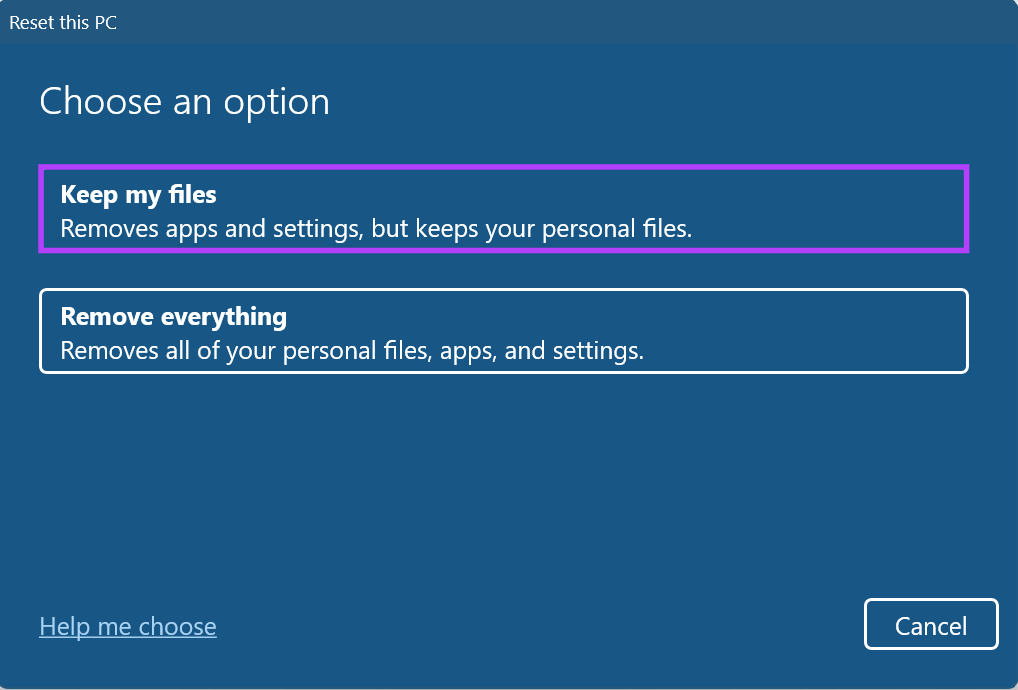
Selain itu, selain mengatur ulang seluruh PC, Anda juga dapat mengatur ulang Windows 11 tanpa kehilangan data. Ini akan membantu Anda dalam memperbaiki masalah keyboard sambil menjaga keamanan data Anda. Lihat panduan kami untuk mengetahui lebih lanjut tentang menyetel ulang Windows 11 tanpa kehilangan data Anda.
FAQ untuk Memperbaiki Masalah Keyboard di Windows 11
1. Bisakah kerusakan keyboard fisik menghentikan tombol Backspace atau Enter bekerja di Windows 11?
Ya, jika keyboard Anda mengalami kerusakan fisik atau jika tombol itu sendiri tidak ada di keyboard, mungkin tidak berfungsi seperti yang diharapkan. Ini mungkin juga menjadi salah satu alasan mengapa tombol Backspace atau Enter berhenti bekerja pada Windows 11. Jika ini terjadi, Anda mungkin ingin mempertimbangkan untuk menggunakan keyboard baru.
Ya, jika keyboard Windows 11 Anda tidak berfungsi seperti yang diharapkan, Anda dapat beralih ke Keyboard Layar. Cukup klik pada Search bar dan ketik On-Screen Keyboard. Kemudian, buka aplikasi dari hasil pencarian. Ini akan memungkinkan Anda untuk mengetik saat menggunakan mouse Anda. Namun, sebagai alternatif jangka panjang, Anda dapat mempertimbangkan untuk menggunakan keyboard eksternal berkabel atau nirkabel.
Dapatkan Kembali Keyboard Anda
Jadi, inilah semua cara yang dapat Anda lakukan gunakan untuk memperbaiki masalah tombol Backspace atau Enter yang tidak berfungsi di Windows 11. Namun, jika sementara ini Anda sudah terbiasa menggunakan keyboard alternatif, Anda dapat menonaktifkan keyboard laptop dan tetap menggunakan yang lain.